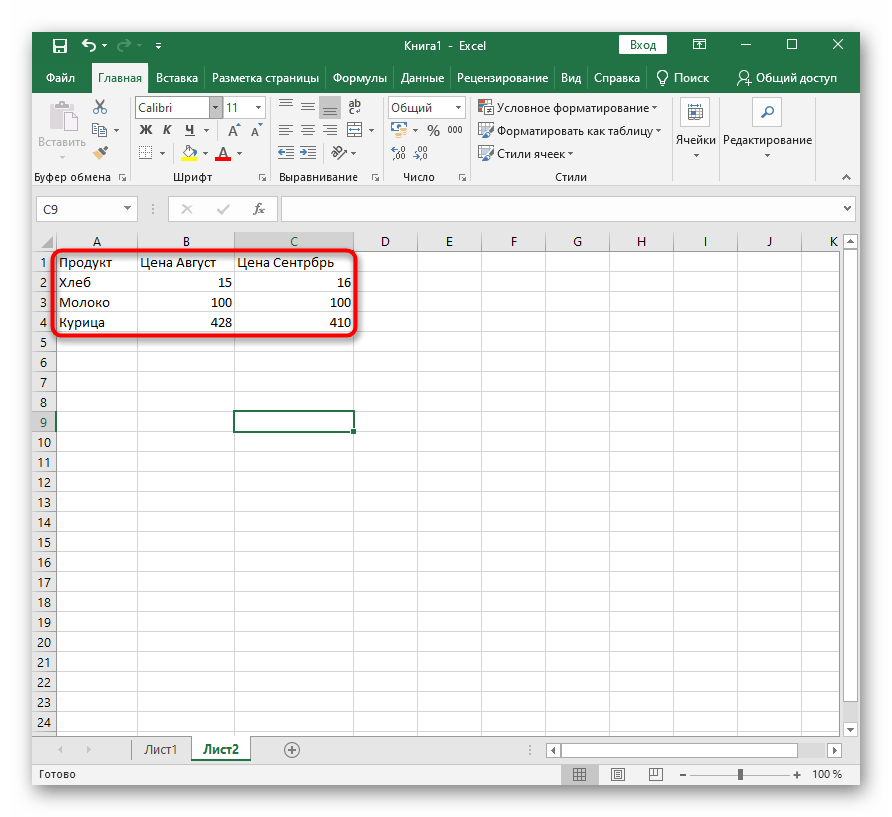مثال 1: شرطان
لإنشاء الدوال في دالة Excel يمكن استخدام نافذة الإدراج أو حقل منفصل في النافذة الرئيسية. المثال الذي يحتوي على شرطين يمكن تنفيذه بسهولة باستخدام الخيار الأول. لنفترض أن لدينا أرقامًا في جدول منفصل، وعند الوصول إلى متوسط معين، يجب أن تظهر في خلية منفصلة مجموع الأرقام من كتل أخرى. لذلك، يجب تحديد القائمة الأولى من الأرقام، كما هو موضح في لقطة الشاشة المرفقة أدناه.
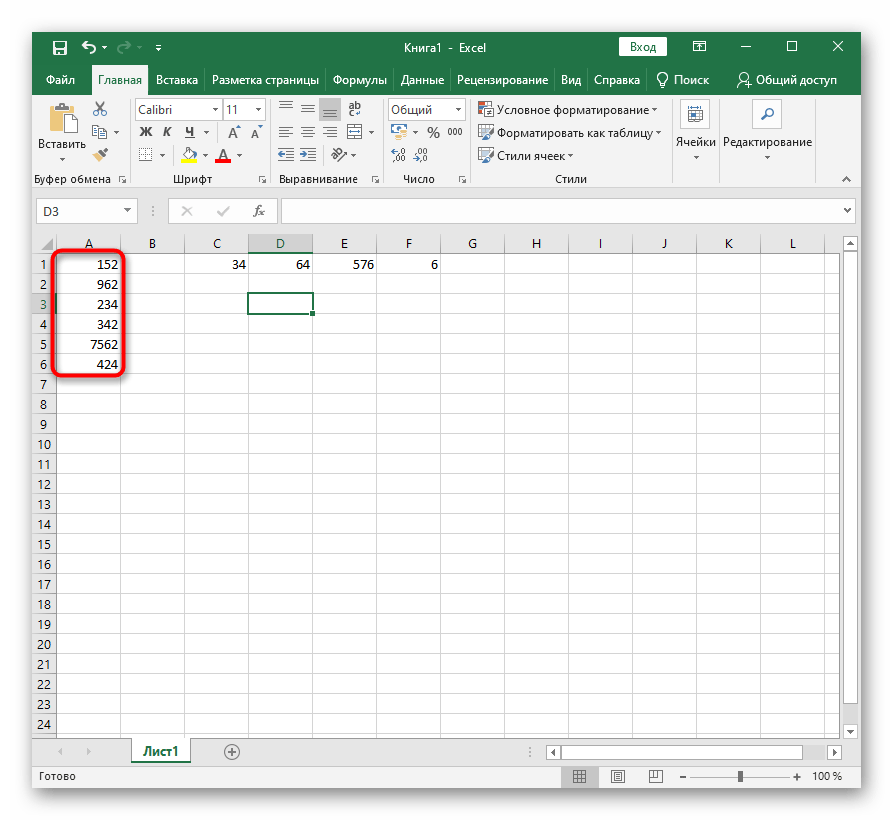
الشرط الثاني هو الأرقام التي سيتم جمعها. يجب أيضًا تحديدها مسبقًا لتسهيل إنشاء الدالة.
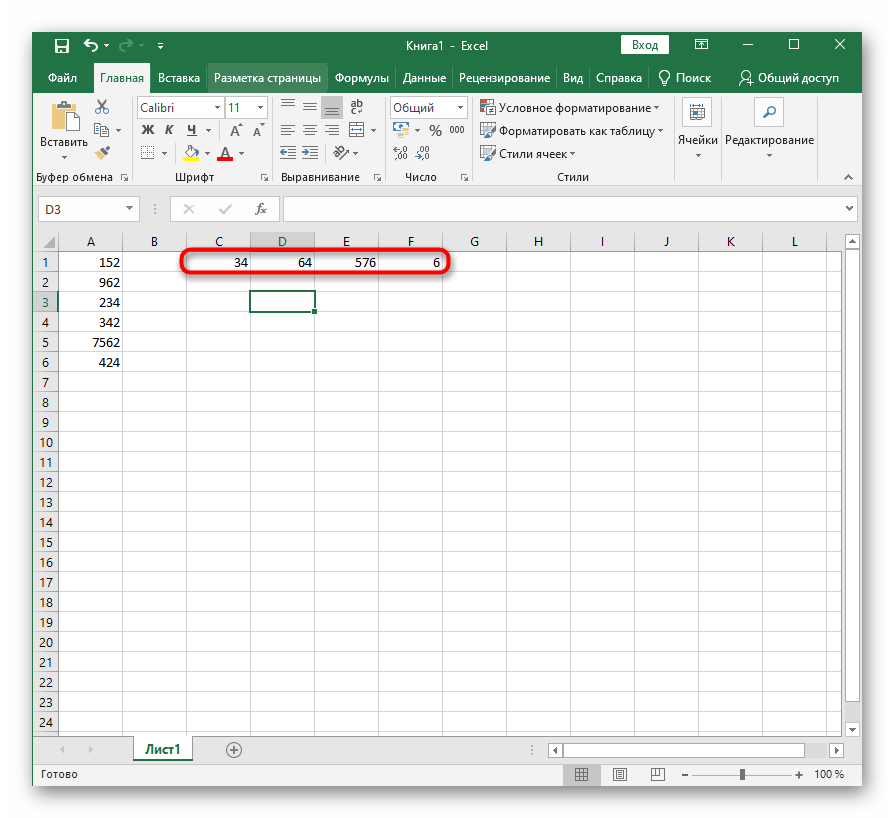
ستكون هذه الطريقة مفيدة في العديد من الحالات، مثل الحسابات المحاسبية أو إعداد الميزانية. في أي حال، هذا مجرد مثال على كيفية ظهور دالة داخل دالة، والمستخدم هو من يقرر كيفية تكييف هذه الإمكانية وفقًا لاحتياجاته.
- سنقوم بإنشاء دالة من خلال نافذة منفصلة، بالضغط على الزر الذي يحمل الرمز الموضوعي.
- المثال يعتمد على الدالة الأساسية "إذا"، لذلك في نافذة "إدراج دالة" اخترها بالتحديد.
- كعبارة منطقية، قم بكتابة دالة تحسب المتوسط وتحدد ما إذا كان أكبر من الرقم المحدد.عندها ستكتسب السلسلة الشكل СРЗНАЧ(A1:A6)>300، حيث A1 و A6 هما نطاق الخلايا المأخوذة، > هو رمز "أكبر"، و 300 هو المتوسط المستهدف الذي يعتبر صحيحًا.
- الدالة الأخرى المستخدمة داخل الجذر تُسمى "СУММ" - وهي ستقوم بإخراج مجموع الأرقام عند القيمة الصحيحة، لذا تُكتب في الحقل الثاني في العرض СУММ(C1:D1:E1:F1).
- إذا لم يتوافق المتوسط مع المتطلبات، سنخرج أي رسالة تنبيه، مثل "نقص". تحقق من صحة كتابة الدوال واحفظ النتيجة.
- الآن الدالة ЕСЛИ في حالة "صحيح"، مما يعني أنه سيتم عرض مجموع النطاق المحدد في الخلية المعينة.
- إذا كانت الشروط خاطئة، ستظهر الرسالة المحددة أو 0.
- استنادًا إلى المثال الذي تم رؤيته، يتضح أنه يمكن إدخال أي دالة أخرى داخل نفس الدالة ЕСЛИ، مما يحقق شرط الموضوع المدروس. حاول إجراء تجارب واستبدال الدالة المدروسة بأخرى، مع إدخال البيانات اللازمة، مع عدم نسيان بناء الجملة الخاص بالبرنامج.
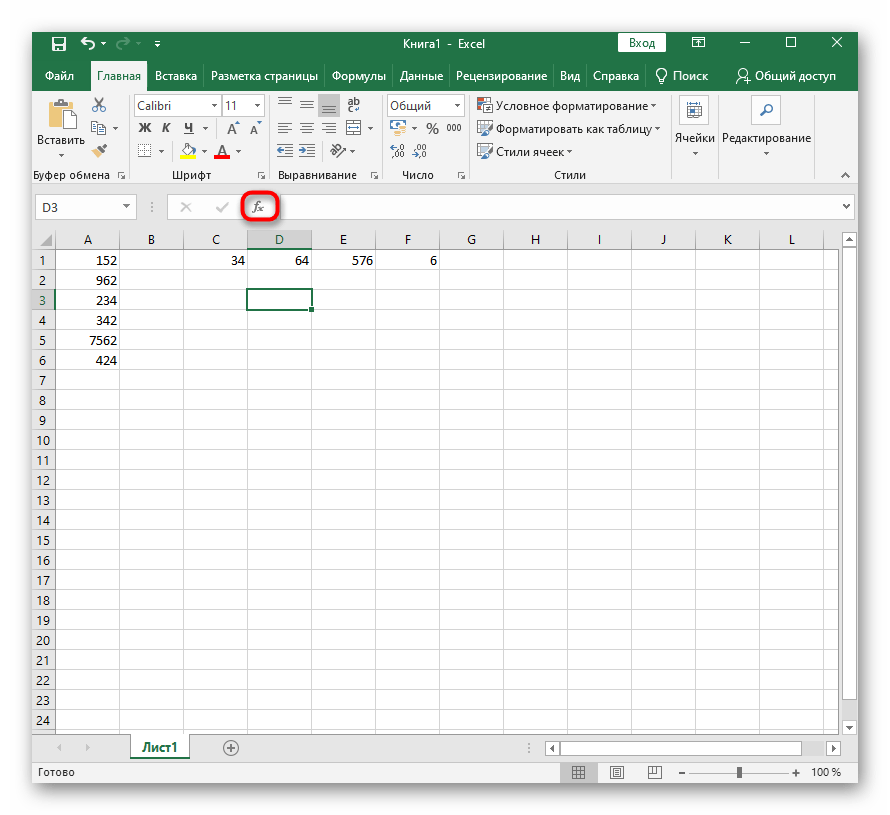
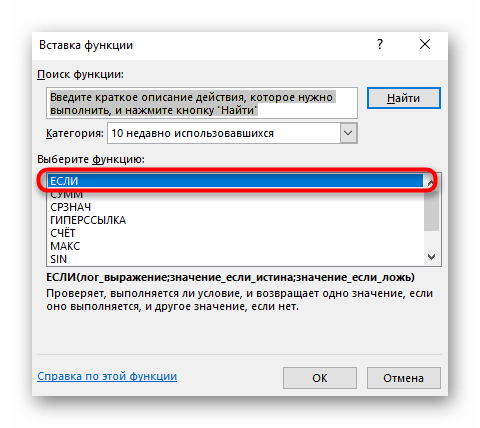
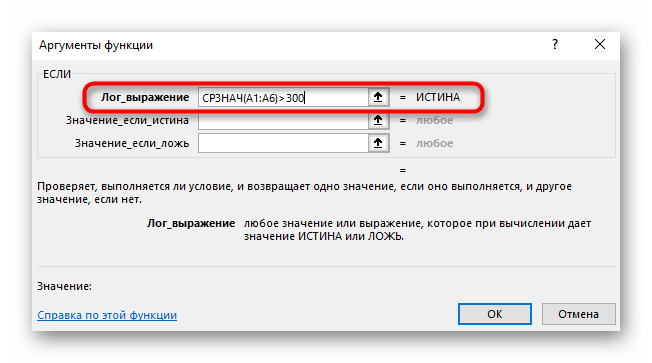
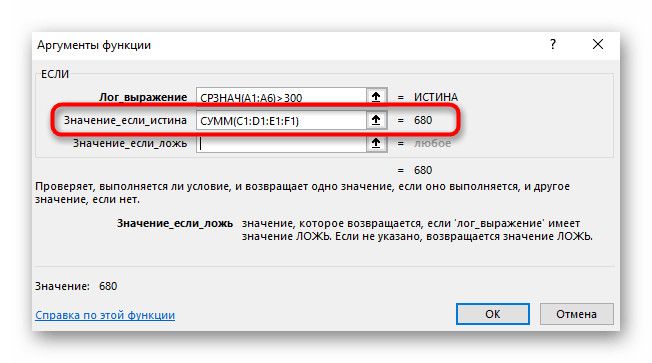
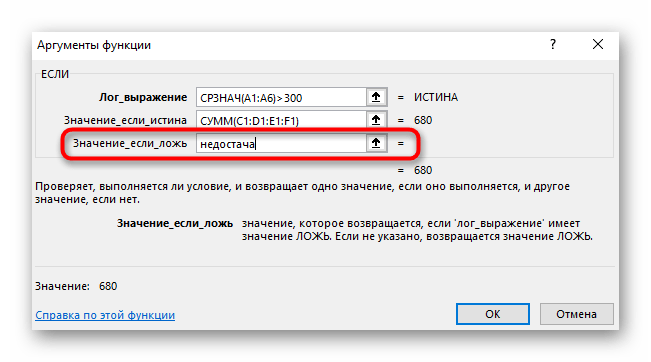

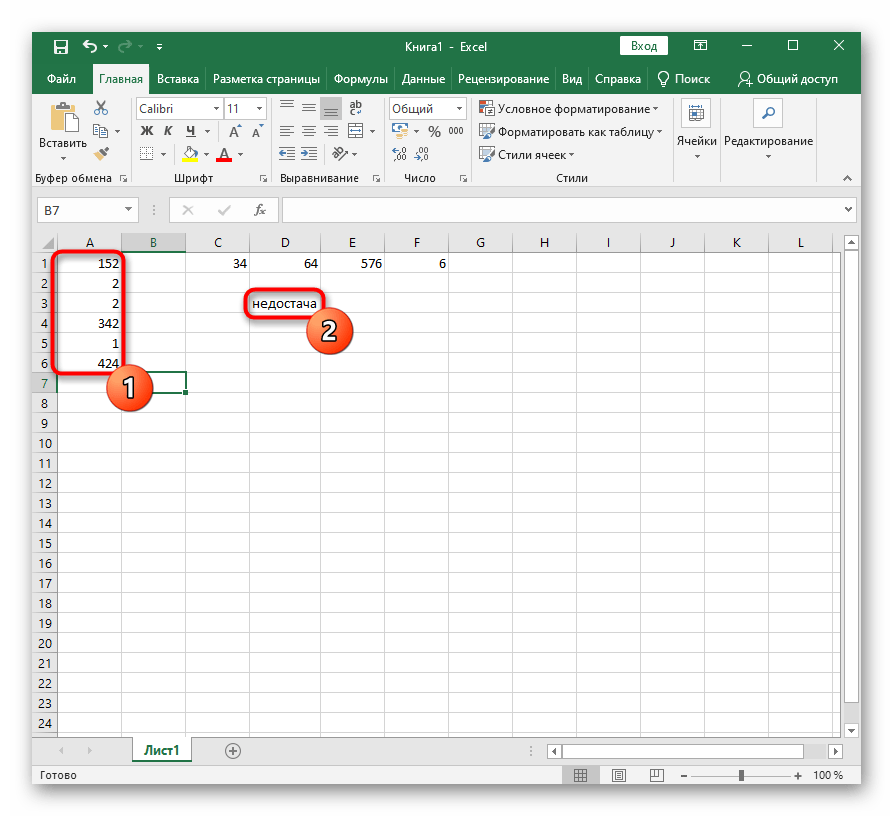
لمزيد من المعلومات حول أداة الوظائف المستخدمة، اقرأ التعليمات المفصلة على موقعنا، حيث توجد جميع المعلومات الضرورية التي توضح كيفية العمل مع الأداة.
لمزيد من التفاصيل: أداة الوظائف في برنامج Microsoft Excel
مثال 2: ثلاثة شروط أو أكثر
لن تعمل الطريقة باستخدام أداة إدراج الصيغة إذا كان هناك أكثر من متغيرين داخل الجذر. عندها سيتعين عليك ملء الحقل يدويًا، مع مراعاة بناء جملة Excel، وهو ما يجب القيام به بحذر خاص والتحقق من كل رمز بعناية. كمثال، سنأخذ جدولًا صغيرًا يحتوي على عدة أسماء للمنتجات مع الأسعار للشهر الحالي والشهر الماضي.يجب أن نجعل الأمر بحيث إذا كانت الأسعار تبقى في نفس المكان، أو تزيد، أو تنقص، ستظهر إشعارات مناسبة بجانبها.
- سنقوم بإنشاء صيغة منفصلة باستخدام نفس الدالة الجذرية إذا.
![مراجعة المثال الثاني لإنشاء دالة داخل دالة في إكسل]()
- ابدأ بإنشاء الصيغة من خلال النقر على الخلية الفارغة المطلوبة وكتابة =إذا(B2=C2;"لم تتغير"). كما يمكن فهمه، بعد فتح الأقواس يأتي الشرط الأول، وعند تحققه يتم عرض الرسالة "لم تتغير".
- ضع علامة ; ثم اكتب مباشرة الدالة الجديدة إذا بدون علامة =، حيث تحتوي على الشرط الثاني.
- قم بنفس الشيء مع الشرط الثالث وضع جميع الأقواس المغلقة.
- عند حفظ النتيجة، سترى أن الرسالة تظهر بشكل صحيح، وستتمكن أيضًا من نسخ الصيغة نفسها للخلايا الأخرى، مع تغيير مقارنة الأسعار المستهدفة فقط.
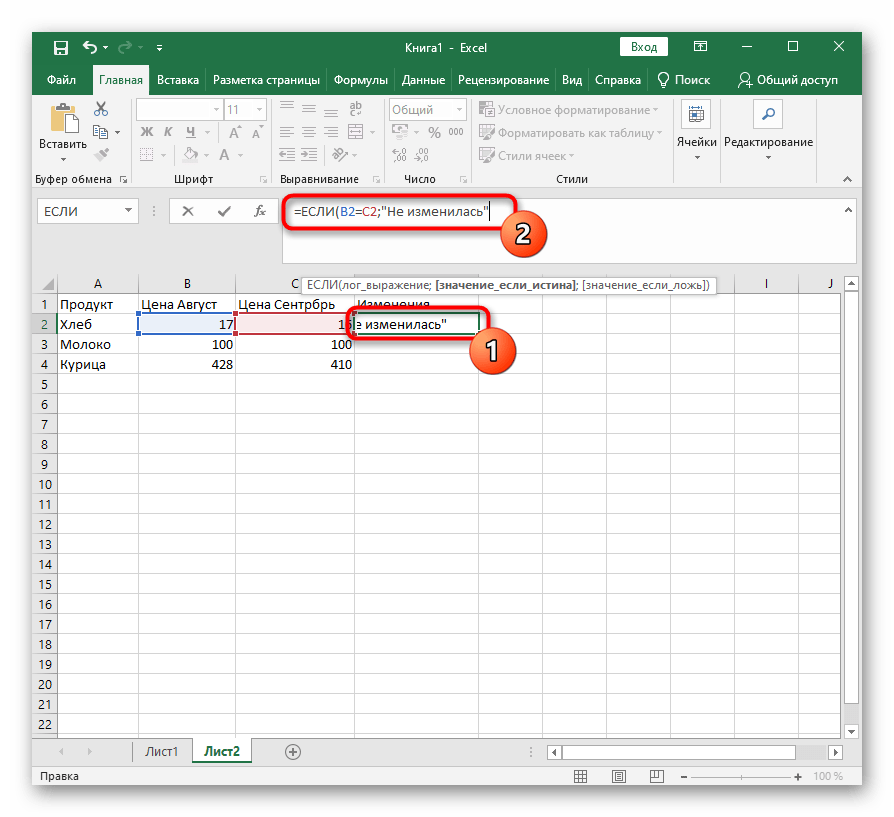
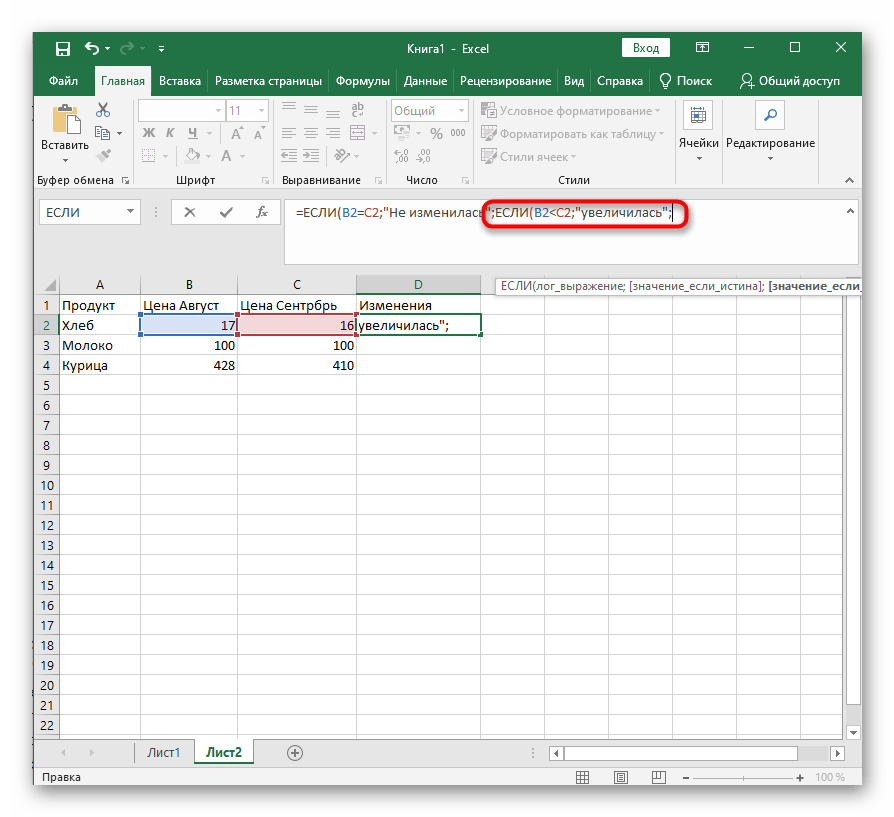
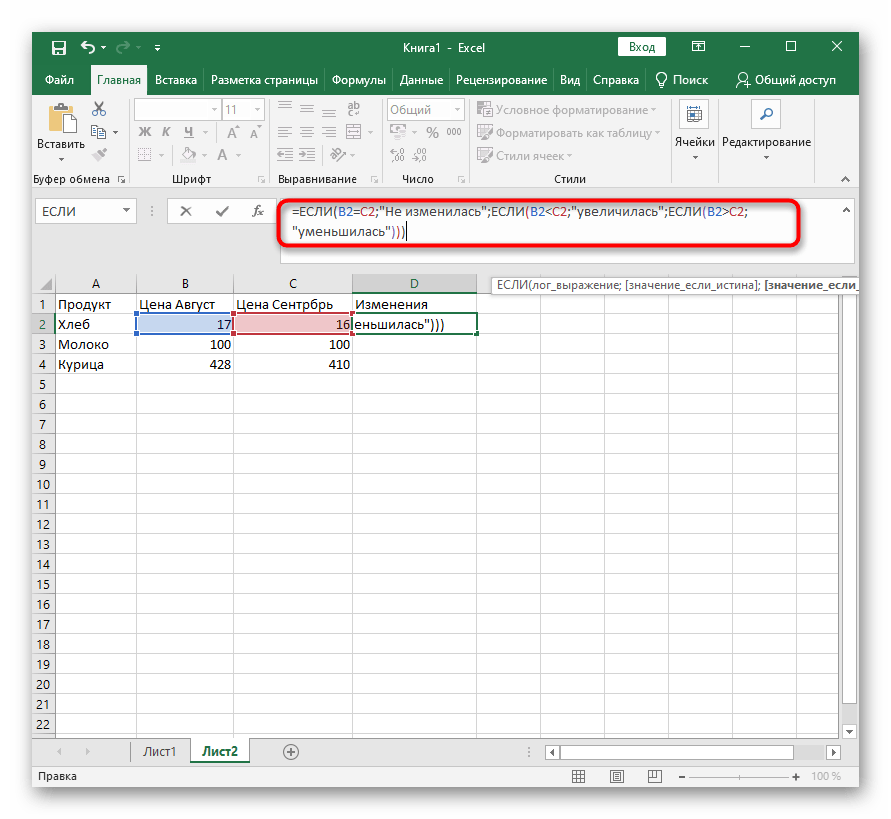
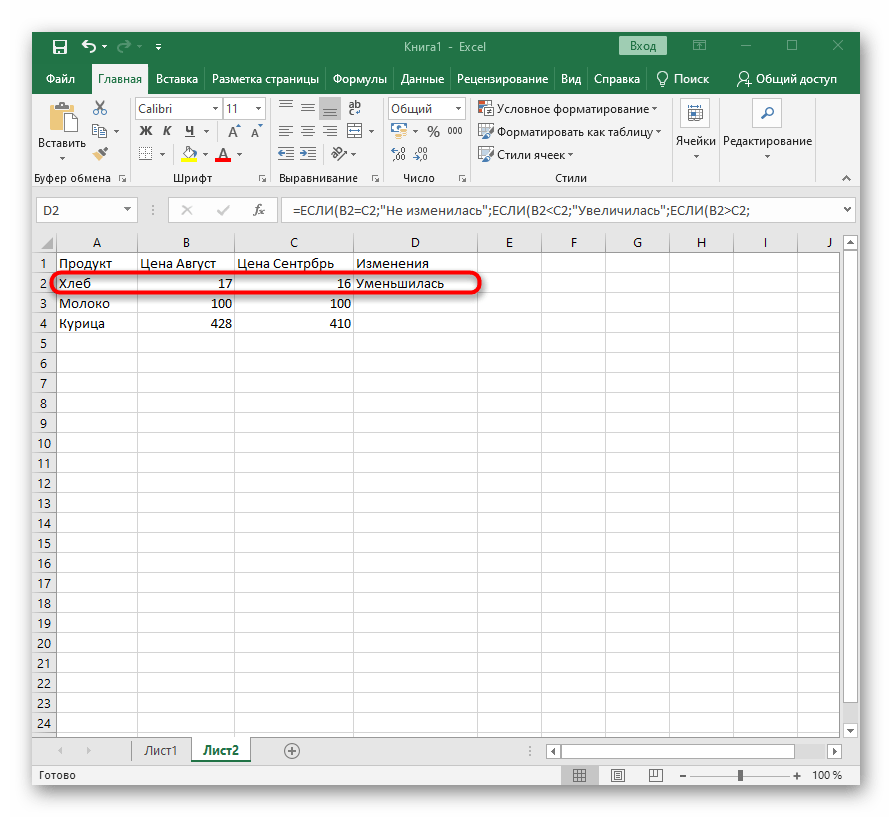
لفهم أفضل، دعنا نترك السطر الكامل للصيغة مع الدالة في شكلها الصحيح =إذا(B2=C2;"لم تتغير";إذا(B2